※本ページにはプロモーション(広告)が含まれています
あなたはiCloudで写真を共有しますか?写真を共有すると思い出の写真や大切な写真を仲間と一緒に見れて楽しめますよね。そんなとても便利なiCloudですが、なんらかの原因で同期できないときがあります。
同期ができないと、写真を共有することができず非常に困りますよね。本記事では iCloudのメリットや共有の方法、同期できない時の解決法 をご紹介致します。
ぜひ参考にして、写真の共有で分からないところをなくしましょう!
この記事のまとめ
この記事のまとめ
iCloudで写真を共有するメリット

仲間とどこかに行った時などに撮った写真はどのように共有していますか?メール添付もいいですが、枚数が多いと迷惑ですよね。ここではiCloudで写真を共有するメリットについてご紹介致します。
手軽に使える
Appleのスマホなどの製品に標準で付いているiCloudは、撮影した写真をクラウド上にドラッグ&ドロップでアップロードするだけで基本は無料で使えるので、とても簡単です。
またクラウド上に保存されるので、アップロードした写真はスマホから削除してしまえば、スマホのストレージ容量を気にすることなく、大切な写真を保管することができます。
iCloudは 5GBまでは無料で使える ので、かなりの枚数を無料でストレージに保管することができるため、気軽に使えます。
容量の節約に役立つ
iCloudでの写真共有は、ざっくり言うと iCloud上にアルバムを作成して好きな写真をアップロード し、それを 見てもらいたい人に見に来てもらうという機能 です。また、「いいね」やコメント機能もあるので、インスタグラムなどと同じような感覚で、写真の共有を楽しむことができます。
このiCloudでは、iPhoneをはじめとしたiOSのデバイスから写真をアップロードすれば、あとはその写真は削除してしまっても大丈夫なので、デバイスのストレージ容量の節約にも役立ちます。
自分で削除しないかぎり、iCloudに保存される
iCloudにアップロードした写真は、自分で削除しない限りiCloudに保存されます。ですからストレージがいっぱいになることがなければ、半永久的に撮った写真をiOSのデバイスから見ることができます。
iCloud写真共有の仕方

それでは、iCloudの写真共有の仕方を簡単に、ご説明致します。
1.iPhoneの「設定」→「iCloud」→「写真」→「iCloud写真共有」をオンにする
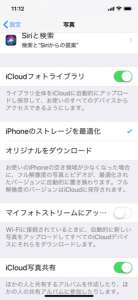
はじめにiPhoneやiPadなど、iOSのデバイスの設定から、iCloud→カラフルなアイコンの「写真」と進み、「iCloud写真共有」をONにしておきます。
2.写真アプリを開き「共有」→「共有中」→「+」の順にタップ
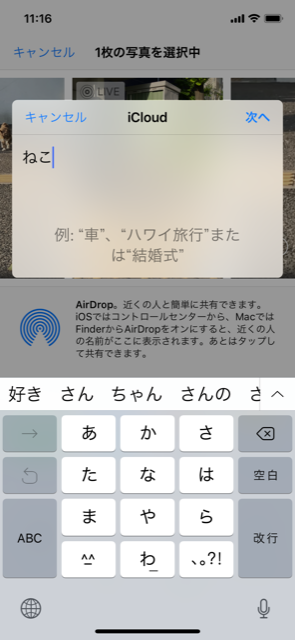
次にiOSの「写真」アプリを開き、共有する写真を選んで(複数枚ある時は、最初に「選択」を押しておく)→左側の上向き矢印の「共有ボタン」を押します。
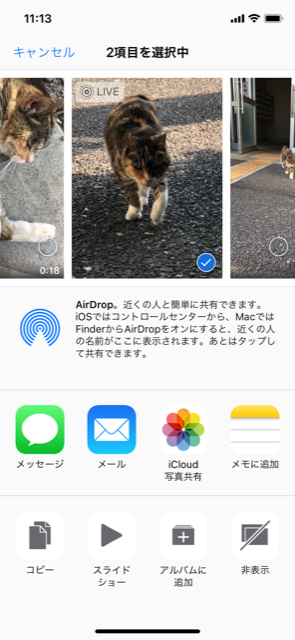
すると上のような画面が現れますので、カラフルな「iCloud写真共有」のアイコンをタップします。
3.共有アルバムに名前を付けて「次へ」をタップし、共有アルバムに招待する相手のメールアドレスを入力して「作成」をタップ
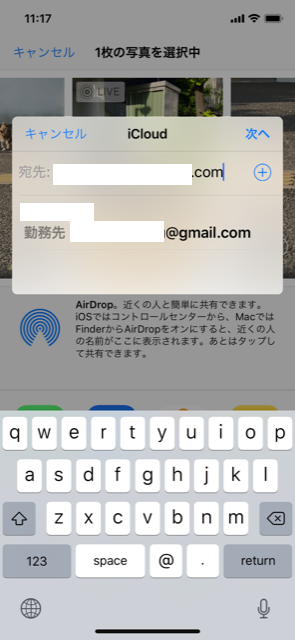
すると、送りたい相手のメールアドレスを入力する画面になりますので、入力し、「次へ」を押して相手にメールを送信します。
送った相手には、下のようなメールが来ています。
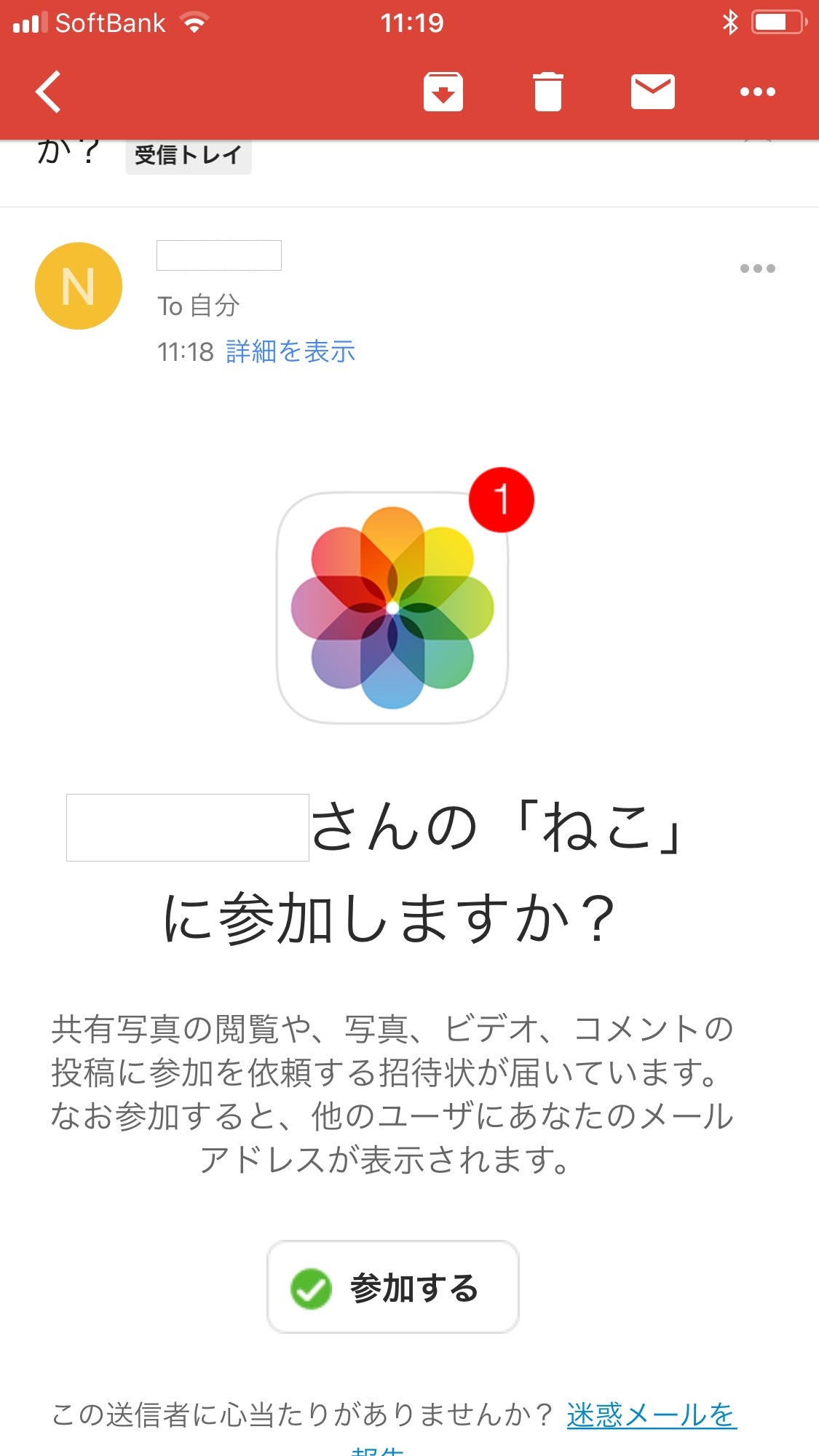
「参加する」を押すと、下のような画面が現れます。こちらは共有された側の画面です。
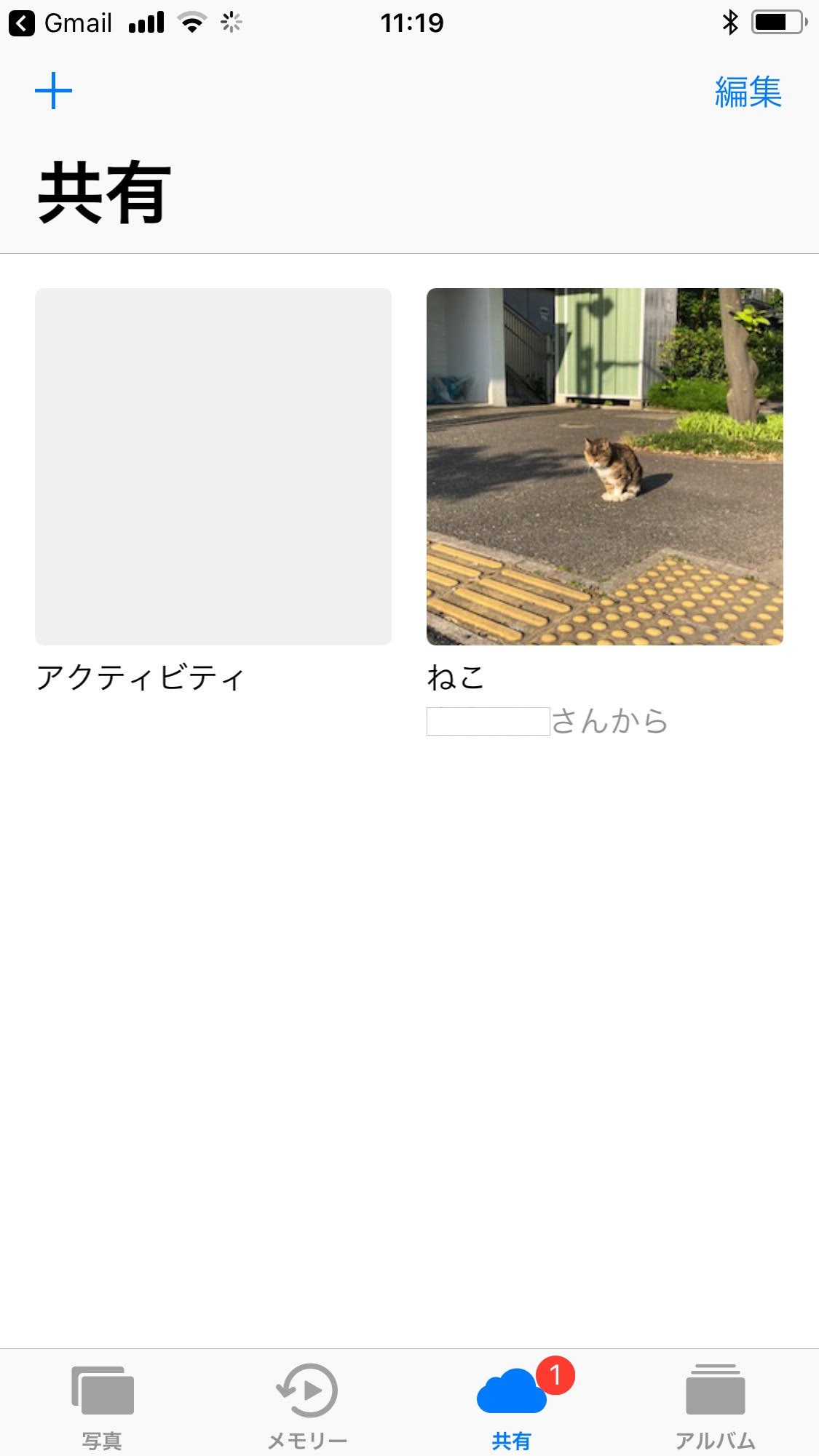
このような画面が出ますので、例えば上の写真では「ねこ」のフォルダを開けると、写真が入ってますので、それを開けて閲覧することができます。このようにiCloudでの写真共有は、いったんやり方を覚えてしまうといたって簡単です。
しかし、デメリットとしては、iOSの利用者でないとiCloudを使うとは思えないことです。Androidなら「Google写真共有」や「LINE写真共有」がありますので、それらを差し置いて、わざわざブラウザでiCloudに登録して利用するとは思えないからです。
したがって、iCloudでの写真共有は相手もiOSユーザーに限ったほうが賢明だと言えます。
誰でも閲覧できるようにWeb公開することも狩野
Webにお気に入りの写真をiCloud経由で公開することも可能です。手順は下記の通りです。
- iPhoneの「写真」を開く
- 「アルバム」をタップ
- 「共有アルバム」をタップ
- 人型アイコンをタップし、「公開Webサイト」をオンに変更
この状態であれば、写真のURLを知っている方はいつでも写真を閲覧できるようになります。
iCloudで写真が同期されない時の解決法
では、iCloudで写真が共有できない時は、どのように解決すればいいのでしょうか?
Wi-Fiをチェックする

カフェの共有Wi-Fiなどでは、電波具合によっては 上手くWi-Fiが入ってないなどということも あります。また、家のWi-Fiでもマンションなどの集合住宅などでは、回線を分け合って使っていますので、回線が込んでいる時はWi-Fi速度も遅くなる時もあります。
そのような場合は上手くiCloudが共有できない時もあります。なので様子を見て 時間が経ってからリトライ してみましょう。
デバイスで「iCloudフォトライブラリ」をオフ/オンを繰り返す
iCloudのフォトライブラリが不具合を起こした場合、それはWi-Fiの電波の加減やデバイスのスイッチのタイミングなど、何らかの原因で一時的なものかも知れません。
このような場合は、設定でグリーン色のONになっている 「iCloudフォトライブラリー」を白色のOFFにして、再度ONに してみましょう。一度ではダメな場合もありますので、何回か繰り返すと同期する場合もあります。(上記、上から2枚めの写真参照)
デバイスで一度iCloudからサインアウトする
iCloudにサインインするには、Apple IDを使いますが、このIDが違うとiCloudにも上手くログインできず、共有できないこともあります。
AppleIDを忘れてしまった場合、再発行してくれますが1年以内に使ったIDは使えず、つい他のIDでその場しのぎに作ってしまうことがあります。IDを変更したのを忘れて以前のIDを入力してしまうと、うまく共有できなくなってしまう場合もあります。この場合は いったんiCloudからログアウト してみましょう。
そして正しいIDを思い出したら再度、それでログインしてみましょう。
また、AppleIDは何度もIDやパスワードの再登録ができる代わりに、1年以内に使ったパスワードと同じものは使えません。そのため、再登録したパスワードを忘れてしまいがちです。メモに書いて保存するなど、管理をしっかりされることがおすすめです。
バッテリー残量を確認
端末のバッテリー残量が残り少ないと写真共有を行うことができません。バッテリー残量を確認してみて電池が切れそうなら充電を行いましょう。ホーム画面に表示されていない場合は 「設定アプリ」→「バッテリー」「バッテリー残量をオンにする」 で表示させることができます。
十分にバッテリーを確保した後に再度試してみてください。
保存してある画像の枚数をチェック
iCloudに保存することができる画像の枚数は 5,000枚が上限 となっています。これを超えて共有しようとするとエラーが発生してしまい正常に機能しなくなってしまいます。
対策方法としては画像の枚数を減らすくらいしかありません。別のストレージに移すかiCloudに保存している画像を削除するなどして画像枚数を減らしてから再度試してみてください。
iCloud上の画像データ削除方法については後の項目で詳しく解説いたします。そちらを参考にしてみてください。
iCloudドライブの容量限界は

iCloudは無料で使えるクラウドストレージサービスですが、無制限に保存できるわけではありません。計画的に利用する必要があります。
無料で使えるのは5Gまで
iCloudに 無料で保存できる容量は5GB までです。5GBと言うと大容量にも思えますが、写真や動画を沢山保存する人にとっては簡単に達してしまう数値と言えます。高画質なものを次々に保存していくといつの間にか限界容量になってしまっていたなんてことも珍しくありません。
足りない場合は有料プランも
5GBで足りない時は有料プランを利用する選択肢があります。複数のプランが提供されており、詳細は下記のようになります。
| 50GB | 130円/月額 |
| 200GB | 400円/月額 |
| 2TB | 1,300円/月額 |
最安の50GBプランは月額130円で利用することができます。保存容量は10倍にも跳ね上がるので高いクオリティを保ったまま大量の画像を保存することができるようになるでしょう。
iCloudから写真を削除する方法
一度は写真を共有したものの、iCloudの容量を確保したいなどの理由で、iCloudから削除したくなる時もあると思います。このような時にとれる方法はいくつかあります。
本項目では iCloudから写真を削除する方法 をご紹介します。不要になった写真は削除してしまいましょう。
設定アプリから削除する(全削除)
設定アプリから削除する
- 設定アプリ を開く
- 自分のユーザー名 をタップ
- iCloud をタップ
- ストレージを管理 をタップ
- 写真アプリ を開く
- 無効化して削除 をタップ
- 確認メッセージで 写真とビデオを削除 をタップ
以上の手順でiCloud上の写真削除が完了しました。全ての写真が削除されたことで容量を大幅に確保することができたはずです。
写真アプリから削除する
写真アプリから個別に写真を削除する方法です。こちらの方法で写真を削除する場合、事前にiCloudフォトライブラリの設定を確認しておく必要があります。まずはそちらの確認から行いましょう。
iCloudフォトライブラリの設定をオン
- 設定アプリ を開く
- 写真とカメラ をタップ
- iCloudフォトライブラリ をタップしてオンに(緑色)
こちらの設定を行うことで写真アプリとiCloudとの同期がオンとなりました。写真アプリから削除した写真はiCloudからも削除されることになります。それでは本題の削除に移りましょう。
写真アプリから削除
- 写真アプリ を開く
- 画面下部の 写真タブ をタップ
- 画面右上の 選択 をタップ
- 削除する写真 をタップして選択状態に(複数選択可)
- 画面右下 ゴミ箱アイコン をタップ
以上の手順で写真の個別削除は完了です。
iCloud.comから削除する
ブラウザから写真データを管理することもできます。本来パソコン限定の機能なのですが、スマートフォンから利用することも可能です。
スマートフォンでデスクトップ用サイトを表示
- iCloud.com を開く
- フリックでメニューを開く
- 共有ボタン をタップ
- デスクトップ用サイトを表示 をタップ
こちらの操作を行うことでスマートフォンでもパソコン用のページが表示されるようになります。UIが崩れてしまい操作しにくくなってしまうのですが、機能自体はしっかり働いています。
iCloud.comから削除する
- iCloud.com を開く
- AppleIDとパスワードを入力してサインイン
- 写真 を開く
- 削除する写真 を選択する
- 右上の ゴミ箱アイコン をクリック
以上の操作で写真を削除することができました。またこちらの方法の場合でもiCloudフォトライブラリの設定がオンになっている必要があります。そちらも事前に確認しておいてください。
まとめ

いかがでしたか?ここでは、iCloudで写真を共有するメリットと、その共有の仕方、またiCloudが同期しなくなった場合の対処方法をご紹介いたしました。
iCloudはクラウド上で管理され、デバイスのストレージを圧迫しないため、非常に公開使いやすく便利な写真共有機能ですが、iOSを使っているもの同士でないと使いにくいというデメリットがあります。
その理由はAndroidにはGoogle写真共有やLINEの写真共有があり、さらにAndroidデバイスにはiCloudが入っていないことから、わざわざ共有された写真を見るためにPCにインストールして見るという手間のかかる作業が必要となるからです。
そのため、共有する相手がiOSを使っているなら、問題はありませんが、そうでなければ、使いにくいというデメリットが挙げられます。
また、時としてiCloudは写真が同期しなかったりというトラブルも起こりますが、その場合にはWi-Fiがちゃんと接続されているか、iCloudに正しいAppleIDでログインしているかなど、基本的なことが問題な場合も多いので、それらを確かめるようにするのがおすすめです。
iCloudの機能を効果的に使って、いろんな人と写真の共有を楽しみましょう。
 minto.tech スマホ(Android/iPhone)・PC(Mac/Windows)の便利情報をお届け! 月間アクセス160万PV!スマートフォン、タブレット、パソコン、地デジに関する素朴な疑問や、困ったこと、ノウハウ、コツなどが満載のお助け記事サイトはこちら!
minto.tech スマホ(Android/iPhone)・PC(Mac/Windows)の便利情報をお届け! 月間アクセス160万PV!スマートフォン、タブレット、パソコン、地デジに関する素朴な疑問や、困ったこと、ノウハウ、コツなどが満載のお助け記事サイトはこちら!